Het automatisch veranderen van bureaubladachtergrond in een ingesteld interval is een geweldige manier om het bureaublad fris en levendig te houden. U moet een achtergronddiavoorstelling maken. Standaard instellingen Ubuntu 17.De GNOME-desktopomgeving van 10 heeft deze mogelijkheid niet. Om deze functie toe te voegen, moet u een van de verschillende hulpprogramma's van derden installeren. Ik raad de 'Verscheidenheid'-app aan.
Variety installeren in Ubuntu 17.10
STAP 1: Start 'Terminal' en voer de volgende opdrachten één voor één in:.
sudo add-apt-repository ppa:peterlevi/ppa
sudo apt-get update
sudo apt-get install variatie
Let op de Terminal en voer het root-wachtwoord en 'Y' in wanneer daarom wordt gevraagd.
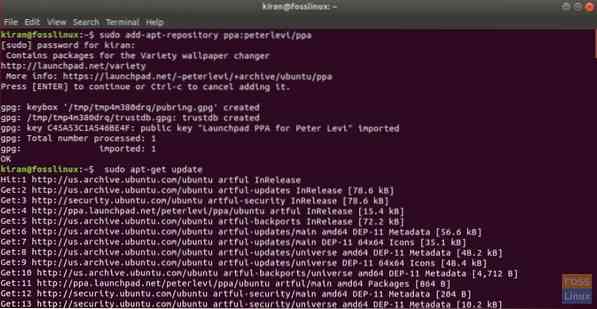
Automatische achtergrondverandering maken
STAP 1: Nadat de installatie is voltooid, ga je gang en start je 'Verscheidenheid' vanuit het zoekmenu 'Activiteiten'.
STAP 2: Klik op 'Doorgaan'.
STAP 3: Variety is een krachtig hulpmiddel en heeft tal van functies, zoals blijkt uit het dialoogvenster 'Variety Preferences'. Voer eenvoudig de tijd in minuten in om de frequentie van het wisselen van behang in te stellen. Er is ook een optie die standaard is aangevinkt om elke ingestelde tijd een achtergrond te downloaden.
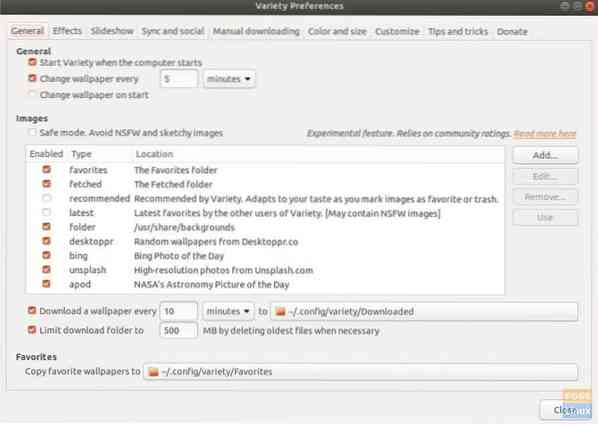
STAP 4: Op het tabblad Effecten kunt u willekeurige citaten op het bureaublad weergeven. Bovendien kunt u ervoor kiezen om filters toe te passen zoals grijswaarden, olieverf, potloodschets, pixxellate, enz ..
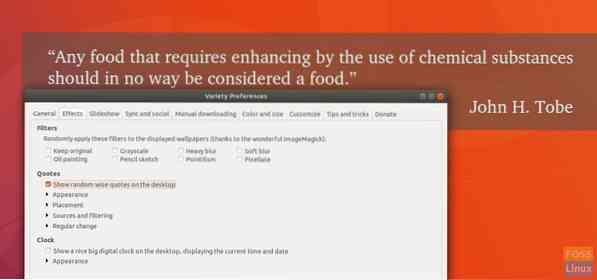
STAP 5: Het kan ook een mooie en elegante digitale klok op het bureaublad laten zien. Deze is mijn favoriet.
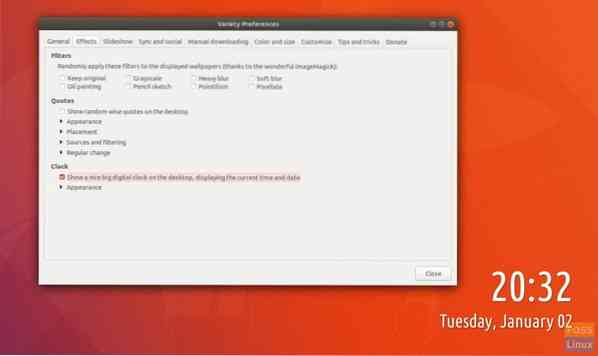
STAP 6: Stel de voorkeuren voor de diavoorstelling naar wens in.
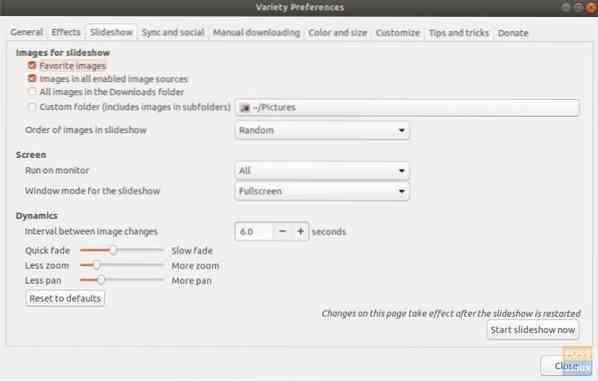
Vanaf hier laat ik je kiezen en uitproberen wat je leuk vindt uit de vele functies die 'Variety' te bieden heeft. Genieten!
 Phenquestions
Phenquestions



